Kā salabot iPhone 7 vai 8 neizslēgsies
Miscellanea / / November 28, 2021
iPhone ir viens no pēdējā laika populārākajiem izgudrojumiem. Katrs indivīds vēlas tādu iegūt savā īpašumā. Tie, kas to jau dara, vēlas iegādāties jaunākos modeļus. Ja jūsu iPhone 7/8 saskaras ar ekrāna sasalšanas problēmu, ieteicams to piespiedu kārtā izslēgt. Ja jūsu iPhone ir iestrēdzis un neieslēdzas vai neizslēdzas, tā restartēšana ir labākā iespēja. Šajā rakstā mēs jums pateiksim, kā novērst iPhone 7 vai 8 problēmu, kas neizslēdzas.

Saturs
- Labot, mans iPhone ir sasalis un netiks izslēgts vai atiestatīts
- 1. metode: izslēdziet iPhone, izmantojot cietos taustiņus
- 2. metode: piespiedu kārtā restartējiet iPhone 7 vai 8
- 3. metode: izslēdziet iPhone, izmantojot AssistiveTouch
- 4. metode: atjaunojiet iPhone 7 vai 8 no iCloud dublējuma
- 5. metode: atjaunojiet iPhone, izmantojot iTunes un datoru
- 6. metode: sazinieties ar Apple servisa centru
Labot, mans iPhone ir sasalis un netiks izslēgts vai atiestatīts
Mēs esam izveidojuši sarakstu ar visiem iespējamiem veidiem, kā atrisināt problēmu “Mans iPhone ir iesaldēts”, un, lai novērstu iPhone 7 vai 8, problēma netiks izslēgta vai atiestatīta. Pirmkārt, mēs apspriedīsim dažādas metodes, kā izslēgt jūsu iPhone. Pēc tam mēs mēģināsim atjaunot jūsu iPhone, lai novērstu kļūdas un kļūmes. Ieviesiet šīs metodes pa vienam, līdz atrodat piemērotu risinājumu.
1. metode: izslēdziet iPhone, izmantojot cietos taustiņus
Tālāk ir norādīti divi veidi, kā izslēgt savu iPhone, izmantojot cietos taustiņus.
1. Atrodiet Gulēt pogu sānos. Nospiediet un turiet pogu apmēram desmit sekundes.
2. Atskan buzz, un a bīdiet, lai izslēgtu opcija parādās ekrānā, kā parādīts zemāk.

3. Velciet to pa labi, lai izslēgt jūsu iPhone.
VAI
1. Nospiediet un turiet Skaļuma palielināšana/Skaļuma samazināšana + Miega režīms pogas vienlaicīgi.
2. Nobīdiet uznirstošo logu uz izslēgt jūsu iPhone 7 vai 8.
Piezīme: Lai IESLĒGTU savu iPhone 7 vai 8, nospiediet un kādu laiku turiet miega/pamošanās pogu.
2. metode: piespiedu kārtā restartējiet iPhone 7 vai 8
iPhone 7
1. Nospiediet un turiet Miega režīms + skaļuma samazināšana pogas vienlaicīgi.
2. Atbrīvot pogas, tiklīdz redzat Apple logotipu.

Jūsu iPhone tagad tiks restartēts, un jūs varat pieteikties, izmantojot savu piekļuves kodu.
iPhone 8 vai iPhone 2nd Paaudze
1. Nospiediet Skaļāk pogu un atstājiet to.
2. Tagad ātri nospiediet Skaļums uz leju pogu arī.
3. Pēc tam ilgi nospiediet Mājas pogu, līdz ekrānā parādās Apple logotips, kā parādīts attēlā.

Ja jums ir a piekļuves kods iespējots jūsu ierīcē, pēc tam turpiniet, ievadot to.
Šādi labojot iPhone 7 vai 8, problēma netiks izslēgta.
Lasi arī:Labot iPhone nevar nosūtīt īsziņas
3. metode: izslēdziet iPhone, izmantojot AssistiveTouch
Ja nevarat piekļūt nevienam no cietajiem taustiņiem ierīces fizisku bojājumu dēļ, varat izmēģināt šo metodi, lai novērstu iPhone problēmu.
Piezīme:AssistiveTouch ļauj izmantot savu iPhone, ja jums ir grūtības pieskarties ekrānam vai ir nepieciešams adaptīvs piederums.
Izpildiet norādītās darbības, lai Ieslēdziet AssistiveTouch iezīme:
1. Palaist Iestatījumi savā ierīcē.
2. Tagad dodieties uz Ģenerālis seko Pieejamība.
3. Visbeidzot, pārslēdziet IESLĒGTS AssitiveTouch funkciju, lai to iespējotu.
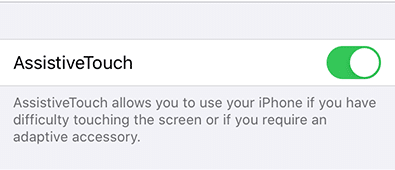
Veiciet šīs darbības, lai Izslēdziet iPhone ar AssistiveTouch funkcijas palīdzību:
1. Krāns uz ikonas AssistiveTouch, kas parādās uz Sākuma ekrāns.
2. Tagad pieskarieties Ierīce opciju, kā parādīts attēlā.

3. Nospiediet ilgi Bloķēšanas ekrāns opciju, līdz saņemat bīdiet, lai izslēgtu slīdni.
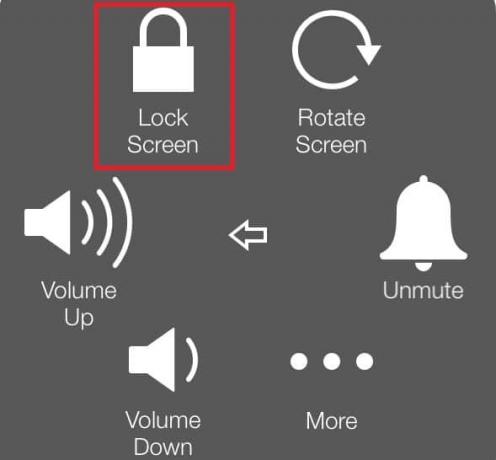
4. Pārvietojiet slīdni pa labi.
5. Jūsu iPhone tiks izslēgts. Ieslēdziet to līdz ilgi nospiežot sānu pogu un mēģiniet to izmantot.
Ja jūsu iPhone tālrunī tiek rādīts Atjaunošanas ekrāns un tas joprojām tiek rādīts pat pēc vairākkārtējas restartēšanas, jūs var izvēlēties ievērot 4. vai 5. metodi, lai atjaunotu iOS ierīci un atjaunotu tās normālu darbību Valsts.
4. metode: atjaunojiet iPhone 7 vai 8 no iCloud dublējuma
Papildus iepriekšminētajam, iPhone atjaunošana no dublējuma var arī palīdzēt novērst iPhone neizslēgšanās problēmu. Lūk, kā to izdarīt:
1. Vispirms atveriet Iestatījumi pieteikumu. Jūs to atradīsit savā Mājas ekrānu vai izmantojot Meklēt izvēlne.
2. Pieskarieties Ģenerālis no dotā opciju saraksta.

3. Šeit pieskarieties Atiestatīt opciju.
4. Varat dzēst visus iPhone tālrunī saglabātos fotoattēlus, kontaktpersonas un lietojumprogrammas, pieskaroties Dzēst visu saturu un iestatījumus. Skaidrības labad skatiet doto attēlu.

5. Tagad ieslēdz ierīci un dodieties uz Lietotņu un datu ekrāns.
6. Piesakieties savā iCloud konts un pieskarieties Atjaunot no iCloud dublējuma opciju, kā iezīmēts.

7. Dublējiet savus datus, izvēloties piemērotu dublējumu opcija no Izvēlieties Dublējums sadaļā.
Lasi arī:Kā izslēgt opciju Atrast manu iPhone
5. metode: atjaunojiet iPhone, izmantojot iTunes un datoru
Varat arī atjaunot savu iPhone, izmantojot iTunes, kā paskaidrots tālāk:
1. Palaist iTunes savienojot savu iPhone ar datoru. To var izdarīt ar tā kabeļa palīdzību.
Piezīme: Pārliecinieties, vai ierīce ir pareizi pievienota datoram.
2. Sinhronizējiet savus datus:
- Ja jūsu ierīcē ir automātiskā sinhronizācija IESLĒGTA, tas sāk pārsūtīt datus, piemēram, tikko pievienotos fotoattēlus, dziesmas un iegādātās lietojumprogrammas, tiklīdz pievienojat ierīci.
- Ja jūsu ierīce nesinhronizējas pati par sevi, jums tas jādara pašam. iTunes kreisajā rūtī jūs redzēsit opciju ar nosaukumu Kopsavilkums. Pieskarieties tam, pēc tam pieskarieties Sinhronizēt. Tādējādi, manuālā sinhronizācija iestatīšana ir veikta.
3. Pēc 2. darbības pabeigšanas atgriezieties pie pirmā informācijas lapa no iTunes. Pieskarieties opcijai ar nosaukumu Atjaunot.

4. Tagad jūs tiksit brīdināts, ka, pieskaroties šai opcijai, tiks izdzēsti visi jūsu tālruņa multivides faili. Tā kā jūs jau esat sinhronizējis savus datus, varat turpināt, pieskaroties Atjaunot pogu.

5. Kad atlasāt šo opciju otro reizi, Rūpnīcas režīma iestatīšana process sākas.
Šeit iOS ierīce izgūst savu programmatūru, lai atjaunotu tās pareizu darbības stāvokli.
Uzmanību: Neatvienojiet ierīci no datora, kamēr viss process nav pabeigts.
6. Kad rūpnīcas atiestatīšana ir pabeigta, jums tiks jautāts, vai vēlaties to darīt Atjaunot no iTunes dublējuma, vai Iestatīt kā jaunu iPhone. Atkarībā no jūsu prasībām un ērtībām pieskarieties kādam no šiem un turpiniet.
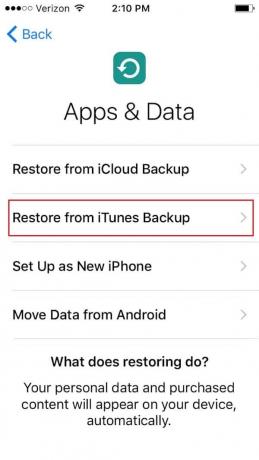
7. Kad izvēlaties atjaunot, tiks atjaunoti visi dati, multivide, fotoattēli, dziesmas, lietojumprogrammas un dublējuma ziņojumi. Atkarībā no faila lieluma, kas ir jāatjauno, paredzamais atjaunošanas laiks mainīsies.
Piezīme: Neatvienojiet ierīci no sistēmas, kamēr datu atjaunošanas process nav pabeigts.
8. Kad dati būs atjaunoti jūsu iPhone tālrunī, jūsu ierīce to darīs restartēt pati par sevi.
9. Atvienojiet ierīci no datora un izbaudiet tās lietošanu!
6. metode: sazinieties ar Apple servisa centru
Ja esat izmēģinājis visus šajā rakstā norādītos risinājumus, bet joprojām nekas, mēģiniet sazināties ar Apple servisa centrs palīdzībai. Jūs varat viegli izveidot pieprasījumu, apmeklējot vietni Apple atbalsta/remonta lapa. Ierīci var nomainīt vai salabot saskaņā ar tās garantiju un lietošanas noteikumiem.
Ieteicams:
- 5 veidi, kā pārsūtīt mūziku no iTunes uz Android
- Labot Nevar nosūtīt īsziņu vienai personai
- Kā atgūt izdzēstos Google dokumentus
- Kā iegūt ķīniešu TikTok operētājsistēmā iOS un Android
Mēs ceram, ka šī rokasgrāmata bija noderīga un jums tas izdevās labot iPhone neizslēgs problēmu. Pastāstiet mums, kura metode jums bija vislabākā. Tāpat, ja jums ir kādi jautājumi/komentāri par šo rakstu, droši ievietojiet tos komentāru sadaļā.



